Инструкция по работе в полном редакторе фотошоп онлайн
● Редактировать
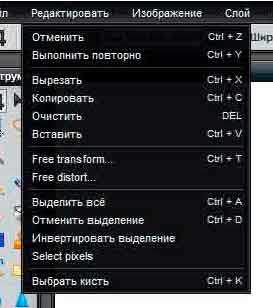
- Отменить: Вернуться на шаг назад, иными словами отменить последнее действие.
- Выполнить повторно: Переместиться на шаг вперёд, отменить отменённый шаг.
- Для помощи в работе с отменой/возвратом действий в правом углу окна есть вкладка «Журнал», кликая по строкам с действиями в этой вкладке можно переместиться или вернуться на несколько действий вперёд и назад, вплоть до начального состояния изображения.
- Вырезать Копировать Очистить Вставить: Эти действия понятны любому пользователю компьютера. Если на изображении есть выделенная область, то действия применяются именно к ней.
- Free Transform: Свободное трансформирование, аналогично одноимённой функции в Фотошопе. Позволяет масштабировать, перемещать, вращать вокруг опорной точки (опорная точка по умолчанию всегда находится в геометрическом центре холста, выглядит вот так: её можно перемещать с помощью мыши). Если на изображении есть выделенная область, то действия трансформации производятся с ней.
- Free Distort: Искажение, соответствует одноимённой функции в Фотошопе. Позволяет произвольно перемещать углы и стороны картинки, наклонять под разными углами и т.п. Также, если на изображении есть выделенная область, то действия трансформации производятся с ней.
- Применить действия Free Transform и Free Distor можно клавишей Enter, отменить — клавишей Esc.
- Выделить всё: создаёт выдленную область на всём холсте.
- Отменить выделенную область: Снимает выделение.
- Инвертировать выделение: Меняет местами выделенную и свободную область.
- Последние три пункта вкладки «Редактировать» пока находятся в разработке.
● Изображение

- Размер изображения: Позволит изменить размеры редактируемого изображения в пикселях по ширине и высоте. Причём, размер может изменяться как с сохранением исходных пропорций, так и без, это зависит от проставленной галки у параметра «Сохранять пропорции».
- Размер холста: Холст — это область, на которой можно рисовать или редактировать изображение. С помощью этой функции его можно увеличивать и уменьшать. При уменьшении часть изображения будет отсечена.
- Пункты Повернуть на 180 градусов
- Отразить по вертикали и Отразить по горизонтали: Зеркально отражают изображение.
- Кадрировать: Обрезка изображения, поле кадрирования задаётся с помощью мыши.
● Слои
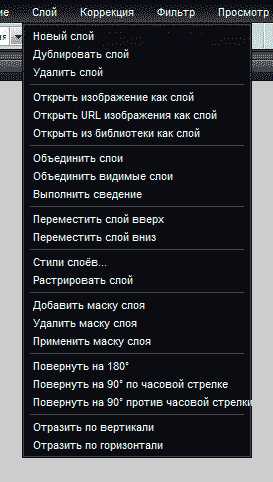
Сперва разберёмся, что же такое слои в фотошопе?
Понятие «слой» в фотошопе имеет точно такой же физический смысл как и в жизни — это прослойка или пласт, который является составной частью чего-то целого.
В фотошопе, как и в других графических редакторах, это крайне полезная и незаменимая вещь, в какой-то степени слои являются основными рабочими инструментами в онлайн фотошопе. Они позволяют работать с каждым из элементов изображения по отдельности, при этом не затрагивая остальные части изображения. Их можно представить как стопку прозрачных пленок или калек, на каждой из них можно рисовать и если на пленке нет изображения, то сквозь нее можно видеть слои, которые лежат под ней.
Для удобства работы со слоями справа в рабочем окне программы находится вкладки «Слои», она показана на рисунке справа. Активный слой в этой вкладке подсвечен синим. Видимость слоя регламентируется наличием галки справа, для отключения видимости надо снять галку. Слои можно перетаскивать вверх и вниз с помощью мыши. Назначение кнопок внизу панели, слева направо: изменение непрозрачности, включение маски слоя, добавление стилей слоя (
А пока перейдём к пунктам меню «Слои».
- Новый слой: Создаёт новый слой.
- Дублировать слой: Дублирует активный слой и располагает его над активным слоем.
- Удалить слой: Удаляет слой.
- Открыть изображение как слой: Открывает изображение с Вашего компьютера и выводит его в виде слоя, размещая над активным на данный момент слоем.
- Открыть URL изображения как слой и Открыть из библиотеки как слой выполняет такие же действия, как и предыдущий пункт, только изображение берётся со стороннего сайта или онлайн-библиотеки.
- Объединить слои: Объединяет активный слой со слоем, находящимся под ним.
- Объединить видимые слои Объединяет видимые на текущий момент слои документа, во вкладке слоёв они отмечены галкой.
- Переместить слой вверх, Переместить слой вниз Перемещает позицию слоя во вкладке слоёв.
- Стили слоёв Позволят добавлять оформление для слоя, такие как:
- Отбросить тень
- Внутренняя тень
- Скос
- Внешнее свечение
- Внутреннее свечение
- Растрировать слой Конвертирует векторные объекты, например текст, в обычное изображение, состоящее из точек.
- Добавить маску слоя, Удалить маску слоя, Применить маску слоя Работа с масками, аналогично маскам слоя в Photochop.
С остальными пунктами Повернуть слой…, Отразить… вроде всё ясно.
● Коррекция
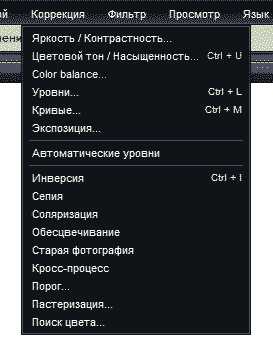
Этот инструмент дает нам возможность изменять яркость и контрастность изображения, его цветовую насыщенность, тональность, также изменять каждый уровень цвета 3-х основных цветов по отдельности.
Еще одна полезная функция, которая называется
Ниже в меню идет ряд опций с заранее настроенными и изменяемыми параметрами. К примеру, они позволяют сделать из фото негатив или применить к изображению фильтр сепия, для того, чтобы фото стало похожим на старую фотографию в светло- или темно- коричневых тонах.
Интересная опция, которая называется Кросс-процесс. Она придает цифровой фотографии вид «фото из 80-х», т.е сделанных плёночной камерой.
● Фильтр
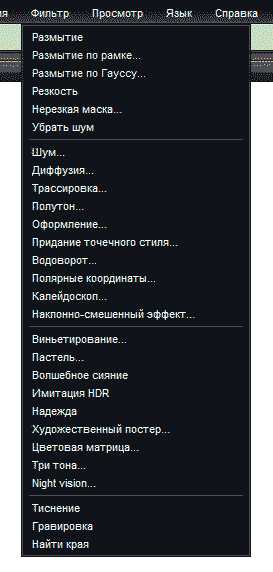
В данном меню имеется богатый набор всевозможных фильтров для обработки и их наложения на изображение или фото. Причем уже сами названия всех этих фильтров красноречиво скажут нам о том, что будет с изображением, если мы их применим.
● Просмотр
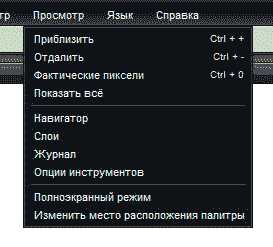
- Приблизить, отдалить Увеличение/уменьшения масштаба отображения рисунка.
- Фактические пиксели Отображение рисунка в реальном размере.
- Показать всё Показ изображения в масштабе по размеру окна.
- Навигатор Отображение/скрытие вкладки навигатора, находящейся в правом верхнем углу окна.
- Слои, Журнал Отображение/скрытие вкладок Слои и Журнал, расположенных в правой части окна.
- Опции Инструментов Отображение/скрытие вкладки с параметрами инструментов, находящейся вверху окна, под главным меню.
- Полноэкранный режим Очень полезная опция. Позволяет расположить рабочее окно редактора по всему окну монитора.
- Изменить место расположения палитры Опция пока находится в разработке.
В левой части окна редактора расположена панель инструментов.
Именно на ней и расположены все самые основные и часто используемые в работе инструменты для работы в онлайн фотошоп.
Функции инструментов схожи с аналогичными в обычном Фотошопе.
Как заработать на фотошопе (photoshop): 10 способов
Умеете пользоваться фотошопом? Предлагаем 10 самых эффективных вариантов заработка на фотошопе! Берите на заметку.
Сейчас редко встречаются люди, которые еще ни разу не пользовались Photoshop-ом. В современных школах эту программу изучают на уроках информатики. Да и каждый хотя бы раз редактировал фотографию, изменял фон, устранял несовершенства на лице, делал коллажи, ставил себя рядом с известным певцом или просто «издевался» над друзьями.
В общем, с этой программой знакомы все, но мало кто знает, что можно на фотошопе можно заработать.
Если вы хорошо владеете всеми хитростями этой программы, вы сможете получать неплохие деньги. Но не все умельцы знают, как именно Photoshop помогает улучшить финансовое положение. Способов получить доход через это программу невероятно много.
Итак, что нужно делать, чтобы получать денежное вознаграждение с помощью Photoshop?
10 способов, как заработать на фотошопе:
1. Логотипы.
Чем проще и понятней логотип, тем дороже он может стоить.
Это действительно так!
Для их создания используют самые разные программы, в том числе и Photoshop. Короткий и запоминающийся логотип от хорошего дизайнера можно продать за очень приличную сумму. Разумеется, придётся изучить соответствующую литературу о видах и создании логотипов.
Не спешите искать заказчиков! Для начала потренируйтесь в создании логотипов, сделайте несколько надписей, которые вы можете потом использовать в качестве примеров. Делайте всё с умом, старайтесь, и клиенты обязательно появятся.
2. Макеты для рекламной продукции.
Photoshop также способен создать рекламный образец. В Интернете — это различные рекламные баннеры. Также можно заняться созданием визиток, листовок, наклеек.
Заказы будут зависеть от ваших клиентов.
Возможно в будущем, вы заключите договор с каким-то рекламным агентством.
Главное — не сидеть на месте, искать заказчиков, предлагать свои услуги, и работа, непременно, появится.
3. Редактирование фотографий.
Ну, тут уж любой может взять на себя такую работу. Каждый из нас обрабатывает фото… кстати, зарабатывать на фотографиях также можно! Осталось набраться опыта, тренироваться каждый день.
Можно начать со свадебных снимков.
Многие фотографы просто не успевают обрабатывать фото из-за большого количества заказов. Клиентов можно найти и на различных форумах. Качественно обработанные снимки принесут хороший заработок.
Главное — не ленитесь, выполняйте заказы, по возможности, быстро и качественно. Редактируйте чужие фото так, как хотели бы, чтобы обработали ваши снимки. Подбирайте различные фильтры, эффекты, учитывайте все пожелания клиентов.
В помощь Вам, хочу специально предложить известный и не дорогой видеокурс: «Photoshop для фотографа» (можете посудить по отзывам в интернете, так как лучшего видеокурса Вы не найдете!)
Автор данного курса Евгений Курташов (профессиональный фотограф), покажет на своих примерах, как качественно корректировать фото, чтобы сделать его в разы привлекательнее! Также, автор делиться своими секретами по теме фотообработки!
Видеокурс, создан для тех, кто хочет научиться качественно обрабатывать цифровые фотографии и зарабатывать на этом хорошие деньги!
Хотите повысить свое мастерство, тогда вперед:
4. Реставрация изображений.
Это усложнённая задача. Та же редакция, но более длительная и требует больше усилий. Но, в то же время, заработок тут намного выше! От вас требуется восстановить старые изображения, порой практически неразборчивые. Если вы в совершенстве владеете фотошопом, то это как раз для вас. К вам будут обращаться люди, желающие восстановить изображения предков. Для некоторых это очень многое значит.
Если вы готовы часами сидеть над одним снимком, заново создавая фото многолетней давности, тогда вперёд — для начала научитесь, как можно качественно реставрировать изображения и получайте за это немалые деньги!
5. Участие в конкурсах.
Тут, конечно, никакой стабильности вы не найдёте. Так можно зарабатывать в совокупности с чем-то ещё. Всё же это дополнительный доход и саморазвитие. Польза точно будет.
Помимо денег призом могут быть книги, видеокурсы и много других полезных вещей. Чем больше вы работаете в программе, тем больше вы умеете. Приобретённые навыки вам пригодятся. Сидя на различных форумах, вы можете повстречать много предложений участия в конкурсах.
Попробуйте, ведь вы ничего не теряете!
6. Создание текстур.
Процесс также требующий труда и терпения. Но и заработать можно хорошие деньги. Конечно, если работа выполнена хорошо. Стоит сначала потренироваться и создать несколько показательных текстур. На хорошие работы клиенты найдутся, не сомневайтесь.
Также, на сегодняшний день ОЧЕНЬ популярная тема — умение красиво обрабатывать фото обнаженного женского тела ( по другому это называеться — обработка кадров в стиле НЮ). Большинство рассценивают эту деятельность, как 100% исскуство и предлагают настоящим профессионалам за это кругленькую сумму!
Сделайте так, чтобы Вашими фотографиями наслаждались и смело зарабатывайте на этом! Будьте индивидуальны!
7. Макеты сайтов.
Каким бы опытным мастером вы не были, всё же придётся изучить немного уроков по веб-дизайну. Да, прежде чем получать честный заработок с помощью интернета, нужно тщательно подготовиться.
Справочников и учебников на эту тему очень много. Причём не только в бумажном виде, в электронном виде тоже. Также стоит изучить работы опытных дизайнеров. Зато за все эти труды вы будете вознаграждены. Именно это дело приносит самый большой доход. На первых этапах, конечно, каждый заказ будет заставлять вас обращаться к учебникам, но со временем, вы многому научитесь, и эта нужда пройдёт сама собой.
8. Создание дополнений к Photoshop.
Возможности Photoshop можно расширить самостоятельно. Это делаеться с помощью создания различных кистей, стилей, плагинов, градиентов и других инструментов. Тут вам просто необходим большой стаж работы с программой.
Ориентируйте свою работу на большое количество клиентов. Ведь в погоне за ценой вы можете и просчитать что-либо.
Постарайтесь создать что-то действительно интересное.
9. Обучение основам Photoshop.
Если вы на отлично изучили все возможности редактора, то может пора начать обучать этому других?
Например, выкладывайте видеоуроки в интернете, создайте свой сайт и начните «просвещать остальных».
Помните, что начинать нужно с самых простых приёмов и постепенно переходить к сложным. Дайте возможность «ученикам» задавать вам вопросы. Для этого нужно создать форум, где посетители сайта смогут свободно общаться.
Можно преподавать уроки и на дому, или консультировать клиентов по скайпу.
Кстати, личные уроки стоят намного дороже, чем онлайн-консультации. Так что не исключайте этот вариант.
Для этого полезного дела, многие рекомендуют пройти полезный видеокурс для чайников с «0» (бестселлер на рынке интернета) — Photoshop для чайников, 57 практических уроков
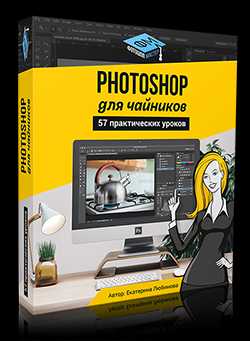
Рекомендую пройти данный видеокурс, чтобы в будущем знать, как заниматься качественным преподаванием или консультированием людей по данной теме!
Или же создать свой личный канал на Youtube из серии уроков по photoshop и на этом зарабатывать (пересказывайте своими словами увиденное…вариантов куча)!
Помните, на себе не экономят! Лучшая инвестиция — это инвестиция в свои знания!
10. Продажа работ, что были созданны через Photoshop.
Даже если у вас долгое время нет заказов, это не повод бездельничать. Редактируйте, рисуйте, изменяйте. Начните рисовать новые картинки, осваивать новые техники, попробуйте новые инструменты. Это повысит ваш уровень мастерства. Потом эти работы можно будет выставить на продажу.
Активно участвуйте в тематических чатах и форумах, где можно задать все интересующие вопросы, обговорить нужные темы.
Итак, зарабатывать хорошие деньги можно, не покидая рабочего кресла.
Включайте компьютер, запускайте Photoshop и творите. Конечно, халявы не будет, чтобы действительно получать заработок на фотошопе — нужно стараться, проявлять себя. Не останавливайтесь на достигнутом. Даже если сумма, зарабатываемая вами, устраивает вас, не спешите останавливаться!
Продолжайте смотреть видеоуроки, только перейдите к более сложным. Знакомьтесь с новыми книгами. Совершенствуйтесь, увеличивайте уровень своих возможностей.
Специально для тех, кто хочет развиваться дальше и не останавливаться на достигнутом — была создана специальная видеоколлекция полезных уроков, которые разошлись большим тиражом и стали бестселлером рынка от известного мастера Зинаиды Лукьяновой — «Фотошоп уроки для повышения мастерства» (курс для тех, кто уже знаком с базовыми элементами photoshop):

Самое приятное в этой работе то, что вы сами устанавливаете себе рабочий график. Ориентируйтесь на себя, сколько и каких заказов вы можете выполнить сегодня?
Как и при выполнении любой другой работы, вам нужно делать всё качественно. Это очень важно. Если ваши работы понравятся одному человеку, он наверняка расскажет о вас своим друзьям.
Чтобы клиенты появлялись быстрее, попробуйте прорекламировать свои услуги. Напишите объявление, разместите информацию в Интернете, сделайте визитки, рассказывайте о себе знакомым. Вообще, выполнение заказов лучше всего начинать со знакомых людей. У них будет больше желания распространить информацию о ваших услугах.
kak-zarabotat-v-internete.com
Как пользоваться фотошопом, интерфейс программы, инструменты
Если вы читаете эту статью, то явно, являетесь начинающим пользователем программы фотошоп и пытаетесь найти крайне полезную информацию о том, как работать в фотошопе, все основные нюансы работы данной программы и т.п.. Скажу сразу, не лукавя, что такую информацию получить из 1 и даже 10 статей просто невозможно, поскольку фотошоп достаточно серьезная программа, в которой содержится огромное количество функций, каждую из которых можно изучать отдельно длительное время.
В данной статье я постараюсь донести основные моменты работы с программой, как пользоваться фотошопом, первоначальные настройки и «пробежимся» по основным инструментам и возможностям продукта.
В первую очередь, необходимо понять, что Photoshop — это растровый графический редактор, который предназначен именно для работы с растровыми изображениями. Растровая и векторная графика в корне отличаются друг от друга и используются в разных целях. Если векторная в основном применяется для печати, то растровая в основном для работы с фото, и в веб-дизайне. То есть необходимо понимать, что если вам нужно обрабатывать фото или рисовать дизайн сайтов, то фотошоп — это то, что вам нужно, если же вы хотите рисовать и в дальнейшем печатать визитки, баннеры чертежи, то вам необходим векторный редактор.
Не буду рассказывать, как устанавливать фотошоп и где его брать, если необходима данная информация, она имеется на сайте в отдельной статье. Сразу перейду к сути работы программы и нюансам работы в ней. На первый взгляд, открыв программу ее интерфейс кажется сложным и непонятным, на самом деле главное понять принцип работы фотошопа, тогда панель будет интуитивно понятной.
Панель программы можно разделить на 3 основные части:
- Главное меню
- Панель основных инструментов
- Панель слоев
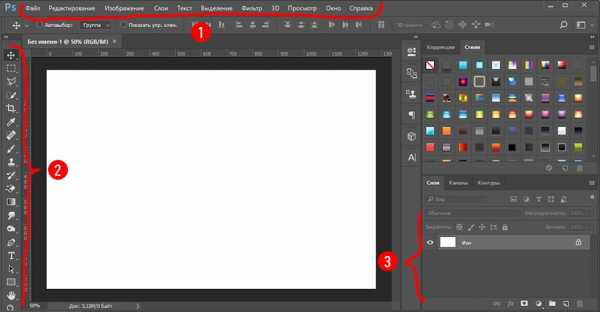
Чтобы панель стала интуитивно понятно необходимо для начала понять как пользоваться фотошопом, а именно принцип работы программы. Суть работы программы заключается в работе со слоями, которые расположены друг над другом в панели слоев. К примеру открыв несколько изображений мы можем их разместить в панели слоев друг над другом, верхний слой будет перекрывать нижние. Для наглядности можно взять несколько фото и положить их друг на друга — именно таким образом располагаются слои в фотошопе. Если мы отрежем от верхнего фото какую-то часть, то под ней увидим соответственно нижнее фото и т.д..
Все редактируемые изображения располагаются в слоях (являются слоями), на этом и строится работа программы. Далее уже со слоями можно производить различные манипуляции, например вырезать части, делать прозрачными, рисовать на них и т.п.. Меню инструментов слева, содержит основные инструменты для работы со слоями. Главное меню с верху, содержит различные функции, фильтры работы со слоями.
Чтобы разобраться как пользоваться фотошоп, нужно понять сам принцип работы со слоями, для этого необходима практика, естественно. Далее уже можно по отдельности изучать каждый инструмент и остальной функционал программы. Всю программу, на мой взгляд, в идеале знать не возможно, очень уж она велика. Просто дело в том, что каждому пользователю требуется определенный набор инструментов и функций. К примеру, фотографу необходим ряд инструментов и различные фильтры для обработки фото, а доброй половиной инструментов программы он и в жизни пользоваться не будет. Веб-дизайнеру необходимы другие инструменты и функции, к примеру функция создания анимации, которая фотографу абсолютно бесполезна. Вообщем набор необходимых инструментов и функций вы себе подберете только исходя из практики работы, но есть и основные инструменты и функции, которыми приходится пользоваться очень часто всем пользователям, не зависимо от сферы деятельности. К таким инструментам можно отнести инструмент выделения «Лассо», так же инструмент «Перо» и «Ластик».
Думаю я ответил на вопрос «Как пользоваться фотошопом?», по крайней мере, из данной статьи вы поняли, что на данный вопрос просто взять и ответить не получится и данная тема в одну и 10 статей не влезет. Главное правильно начать — 1) понять принцип работы программы; и 2) Поочередно изучать каждый инструмент, тогда вы достигните мастерства.
www.pscraft.ru
Онлайн фотошоп, как с ним работать и преимущества
Русскоязычный онлайн фотошоп окажет помощь в редактировании изображений, фотографий, поможет выполнить коллаж, а также наложить эффекты на снимок. Для начала работы требуется лишь загрузить фото, отредактировать и сохранить себе.
Фотошоп онлайн является простым, функциональным и очень удобным сервисом.
+
Представляет из себя инструментальную систему, воспроизводящую основной функционал всем известного графического профессионального редактора. Использовать систему может любой желающий, даже не обладающий какими-то особыми специфическими знаниями по обработке и монтажу в фотошопе онлайн.
Онлайн версия программы даст возможность получать уникальные обработанные снимки, не устанавливая приложение на компьютере. Версия полностью русифицирована, регистрация не требуется. Онлайн программа содержит полный базовый набор инструментов для графической работы, много интересного функционала.
Фотошоп онлайн – отличный выход из ситуации, когда нет под рукой установленной полной программы Фотошоп.
Если Вы хоть раз работали в обычной компьютерной программе, то разобраться в Онлайн-версии у вас не составит труда. Панель инструментов очень похожа на аналогичную панель версии АдобФотошоп.
Преимущества онлайн фотошопа и особенности
Программа Онлайн Фотошоп очень удобна и функциональна. Давайте рассмотрим основные качества программы и ее явные преимущества.
Во-первых, с программой работать – одно удовольствие, это связано с простотой. Освоить онлайн-инструменты сможет любой желающий, даже не имеющих особых знаний по графическим программам обработки изображений. Это чудо, а не программа!
Во-вторых, онлайн-редактор обладает широким инструментальным набором. Здесь имеются самые известные, любимые миллионами, функциональные возможности всех расширенных и стандартных версий популярного редактора.
В-третьих, нельзя не сказать о стабильности работы. Несмотря на то, что версия является онлайн приложением, система сама выполняет работу по загрузке и обработке фото, получаются шикарные коллажи, клипарты и иные объекты графического характера. Все это в реальном режиме, без временных задержек и прочих накладок.
Не будет никаких проблем по совместимости и других неудобств, которые иногда возникают при работе с обычным компьютером. Доступна программа двадцать четыре часа в сутки, в любое время и из любой точки земного шара, где есть сеть.
В-четвертых, это очень важно, программа является бесплатной, платы за пользование нет. Многие аналогичные ресурсы берут плату за использование онлайн-возможностей таких сервисов.
Здесь не найдете никаких смс-регистраций, подтверждений, подписок и тому подобных финансовых уловок. Просто загружаете изображение и начинаете редактировать, используя уникальные возможности системы. Онлайн Фотошоп – работай здесь и сейчас!
Ключевые возможности фотошопа онлайн
Итак, открыв однажды Фотошоп Онлайн у вас будет возможность выполнить:
- Редактирование изображений в виртуальном режиме, применяя классические инструменты компьютерной версии, начиная от фоновой заливки, постановки штампа и удалению красных глаз, заканчивая наложением размытости или резкости на фото и серьезных переделок.
- Имеется возможность слоевой работы, работы с фильтрами, проведение коррекций. Есть возможность совершить обратный откат, если что-то не получилось, ведь здесь ведется детальный журнал всех корректировок.
- Коллажи разной сложности. Для этого существует отдельный подраздел сайта, где можно без особых усилий выполнить онлайн-коллаж, применяя любые фото-картинки. Возможности сайта позволяют применить один из пары комплексов обработки. Каждый имеет свои отличные инструментарии и функции. Можно попробовать оба и выбрать понравившийся!
- Наложение эффектов. Если есть желание изменить фото и сделать ее более яркой, интересной и уникальной, набор «Эффекты» к вашим услугам! С ним это сделать проще простого. Здесь собраны несколько сотен разных эффектов, начиная созданием рамок и интегрированием объектов в изображение, заканчивая глобальной фотообработкой в режиме онлайн. Все что нужно – загрузка изображения и выполнение нескольких простых манипуляций.
Выбирайте Фотошоп Онлайн – уникальный удобный сервис, предназначенный для людей, которые ценят простоту, функциональность и удобства, а главное для тех, кто умеет мыслить креативно и дорожит собственным временем!
С уважением, Алексей Кобзарев
www.advdk.com
Работа с фотошопом для начинающих: видео уроки и инструкции
Доброго времени суток, уважаемые читатели. Мы с друзьями часто разговариваем о том, как сделать так, чтобы хобби превратилось в работу. Почему у некоторых людей не получается добиться успеха, и они бросают начатое на половине пути?
Очень большая беда, когда не удается зарабатывать на том, что тебе нравится. Поэтому я решил создать подробную инструкцию, которая, надеюсь, сможет помочь вам быстро и качественно пройти путь от новичка до веб-дизайнера, а также четко понять: «А оно вам надо?».
Отлично, если вы вообще ни бум-бум в Photoshop. Эта статья идеально для вас подойдет и расставит все точки. Если вы хоть как-то разбираетесь, то вы наконец-то определитесь какая работа с фотошопом для начинающих подойдет именно в вашем случае. Начнем?
Как подражать, чтобы сразу достичь максимальных результатов и профессионального уровня
Первый этап – самый сложный, так как начать получается не у всех. Неделю может занять поиск программы на русском, затем установка, обучение…
В этот период вас ожидает много отговорок, страхов, сомнений и жуткая нехватка времени. Пока вы не поймете, что вы действительно сможете зарабатывать на фотошопе, процесс будет идти со скрипом и противным скрежетом.

Я не буду обещать вам золотые горы, но и не скажу, что новая профессия не принесет ничего, кроме головной боли. Статей о цифрах в интернете уже полно. Никто им не верит, а натыкаясь на очередную у меня начинает сводить зубы.
Поймите, в интернете реально заработать деньги. Сколько? Зависит от таланта, вложенных сил и умений. Получится ли зарабатывать у вас? Да, если вы наконец-то уже перейдете от болтовни и изучения финансового вопроса к делу.
С чего начать и как заставить себя учиться? Если повторять слова Артемия Лебедева, то придется сказать: «Никак, оставайтесь в жопе», но сегодня я не буду приводить эту цитату. Все сталкиваются с трудностями, ленью, страхами и сомнениями.
Уникальная стратегия, которая подойдет именно вам
Расскажу лучше вот о чем. Существует два типа людей – одни рациональны, для них-то как раз и подходят все уроки и статьи о тайм-менеджменте, а также советы из серии: заведите блокнот, впишите в него задания на день, планируйте на длинные сроки и уточняйте время, когда должна быть выполнена работа.
В принципе, нам с детского сада рассказывают о этих правилах, так что не вижу смысла все это напоминать: дисциплина, все дела. Все давно понятно и ничего нового.

Вторая категория людей иррациональна. Эта информация менее известна, но в нашей с вами дизайнерско-создательской сфере таких, как правило, больше. Если вы долго не можете заставить себя что-либо сделать, а потом собираетесь и в течение нескольких часов выполняете трудоемкую задачу, то вы – иррационал.
Таким людям очень сложно заниматься изо дня в день одними и теми же делами, все по настроению. Можно неделю в носу ковырять, ничего не делать, а потом пятилетку и даже не за три года, а за каких-то 15 минут. Про таких людей говорят, лентяи, потому что чаще всего они плюют в потолок.
Но мне лично непонятно, как можно назвать человека лентяем, если ему удается в несколько раз быстрее остальных выполнять в срок проекты.
Не подумайте, я не отхожу от темы и не углубляюсь в дебри самопознания. Это действительно будет очень полезно узнать в начале, середине или даже конце своей карьеры! Можно пытаться бесконечно загонять себя в рамки, а можно смириться со своим темпераментом, характером и научиться использовать все свои ресурсы по максимуму.

Не важно к какой категории вы относитесь. Первое, что вам нужно сделать – познакомиться с фотошопом, поработать с фото самостоятельно, привыкнуть к программе. Если вас сразу начать грузить какой-то фигней и лишними терминами, то вы сойдете с ума. Ничего не получится.
Если же вы на практике попробуете выполнить некоторые интересные приемы, то со временем захочется намного большего!
Как же вам поступить? Найдите на YouTube несколько обучающих уроков, штук 10 (можно больше или меньше), выпишите на листочке ссылки или сохраните закладки и смотрите их в удобное для вас время.
Если вы рациональный человек, то четко определитесь со сроками. Пусть вы потратите месяц, чтобы раз в два дня или каждый день проходить по одному видео. Выберите свои сроки.
Какие уроки будут наиболее актуальны сейчас?
Коллажи. Они помогут разобраться со слоями. Не бойтесь, если сейчас вы ничего не понимаете. Ребята с видео, как правило, очень доходчиво объясняют и ведут учеников за ручку от начала и до конца проекта. Мучиться не придется. Чтобы было легче, могу предложить несколько интересных, на мой взгляд, видео.
Начинать можно отсюда, этот ролик предназначен для совсем новичков:
Здесь, помимо базовой информации можно получить еще и дополнительные знания. Я больше люблю именно такие уроки. Вы не только учитесь работать с одним инструментом, но и потихонечку готовитесь к дальнейшей жизни:
После работы с коллажами вы уже поймете многое и сможете объединить две картинки, но почему бы не научиться делать это у профессионалов? Обращайте внимание на крутые каналы.
Это видео попроще, но смотрите внимательно какой фотошоп у вас стоит. Рекомендую в начале подбирать такие ролики, чтобы ваша программа точно совпадала с той, которая установлена у автора видео:
Если вы пользуетесь последней версией, то могу посоветовать вам вот этот канал. Он профессиональный, но и посложнее.
Выпишите все, что хотите изучить и как только вам взгрустнется обращайте внимание на этот список. Возможно, вы захотите установить и сроки. Однако, например, мне такой вариант не подходит. Не получится, не выйдет, не захотите, в результате будете винить себя и вместо того, чтобы получать удовольствие от нового хобби, получите повод для депрессии и расстройств.
Не переживайте, если что-то не будет получаться или вы поймете в процессе, что какое-то видео не подходит. Главное, что вы постарались. Сразу же завершите и найдите другой урок, попроще и выполните его в другой день. Как только почувствуете, что готовы – переходите ко второму этапу.
Когда приступить к работе. Углубленное изучение, которое поможет вам стать создателем
Естественно, нельзя научиться играть на флейте одну мелодию и зарабатывать на этом хорошие деньги. Первый этап нужен для того, чтобы понять, что у вас получится делать классные крутые проекты и заинтересовать вас в продолжении обучения. Далее, вы должны заняться как раз им.
Фотошоп – это всего лишь крутой набор инструментов. Если проводить аналогию, то на первоначальном этапе вы учились делать скворечник, стул, мягкое кресло. Второй этап предназначен для того, чтобы вы поняли, что такое молоток, топор и что за хрень спрятана под брезентом в дальнем углу гаража.
Знание инструментов позволит вам самостоятельно применять их, научиться ставить перед собой задачи, придумывать каким образом и что вы можете делать.
Никто не говорит дизайнеру где и как. Он знает основы, а потом сам решает и достигает целей, которые ставит перед собой сам. Без базовых знаний вы не научитесь творить и уж точно вам не хватит жизни, чтобы долезть самостоятельно до всех функций, которые есть в фотошопе, их слишком много.
Разобраться со всем поможет вот этот курс — Фотошоп с нуля.
Я пытался читать книжки, откровенно говоря, это умереть можно. Тут все довольно быстро, понятно и по существу. Инструменты, команды, фильтры, объекты и все остальное. Все это способно взорвать мозг новичку, но после завершения первоначального этапа будет интересно.

Цена курса 2 500 — 3 000 в зависимости от количества дополнений и бонусов. Честно говоря, смешная сумма за те знания, которые она дает. Кстати, если вы иррационал, то я бы порекомендовал вам сразу приобрести этот курс и добавить в свой список дел еще и его изучение.
Пусть практические уроки с ютьюба перемежаются с теорией. В случае с рационально мыслящими – это не прокатит, будет скучно. У вас же обязательно появится желание в какой-то момент перейти от YouTube к инструментам, потом обратно и так по кругу. Не противьтесь, делайте и изучайте то, что вы хотите.
Я сам долгое время старался делать все как нужно, как учили всю жизнь. Дисциплина и порядок, но потом пришло осознание, что это бесполезно. Сомнений было множество, казалось, что я никогда не возьмусь за те дела, которые в принципе мне делать не хочется.
Например, писать статьи на какие-то темы. Поверьте, настроение находится и для них! Чем больше выбор, тем значительнее список выполненных дел к концу недели!
Кстати, просматривать объявления о работе можно уже на этом этапе. В интернете полно проектов, за которые платят немного. Вы можете браться и выполнять за меньшую цену или просто за «спасибо». Откройте Weblancer.net, fl.ru или любую другую биржу, где выставляют заказы.

Напишите сообщение автору, что вас заинтересовал проект и вы бы хотели попробовать свои возможности, но так как вы еще новичок, то понятное дело есть вероятность что у вас не получится.
Единственное, что вас интересует – это его мнение. Вы как бы не претендуете на должность исполнителя, вам просто нужно узнать насколько качественно вы можете выполнять проекты. Попросите разрешения сделать заказ.
Если вариант понравится – вы согласитесь отдать его бесплатно, за положительный отзыв. Если нет, то вы будете благодарны за критику. Он ничего не теряет, а вот вам одни плюсы.
- Во-первых, вы научитесь работать с другими людьми, заказчиками.
- Во-вторых, протестируете собственные возможности.
- В-третьих, подготовите аккаунт к дальнейшей работе. Чем больше отзывов и обширнее портфолио, тем больше вероятности получить хороший заказ.
Третий этап. Веб-дизайн
Дизайн сайтов – самое простое и прибыльное дело, доступное для всех опытных пользователей, которые владеют фотошопом хотя бы на среднем уровне. Вот только знаний программы недостаточно, необходимо понять еще и специфику. Для заказчиков важен результат, а потому придется кое в чем разобраться.
И для выполнения этого пункта я тоже посоветую вам курс: Школа веб дизайна.
Он посвящен именно веб-дизайну. В течение трех дней у вас будет бесплатный доступ ко всем урокам. Регистрируйтесь только после того, как четко определитесь с тем, что будете заниматься. Не хотелось бы, чтобы вы потеряли возможность изучить все. Трех дней вполне достаточно чтобы понять что именно из уроков вам необходимо и можно было бы в дальнейшем оплатить, а что – совершенно пустая трата денег.
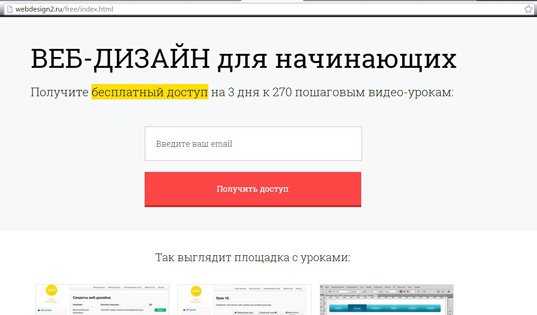
Если вам понравилась эта статья – подписывайтесь на рассылку и получайте больше информации, которая будет актуальна для вас. Веб-дизайн может приносить прибыль именно вам. Уверяю.
До новых встреч и успехов в ваших начинаниях. Удачи.
start-luck.ru
Как пользоваться Фотошопом
Введение. Что такое Фотошоп и с чем его едят?
Вам наверняка известно для чего предназначено программное обеспечение под громким названием Adobe Photoshop. Это не просто приложение для редактирования изображений — Фотошоп является огромной площадкой для идей и творчества, связанных с файлами картинок, фотографий и рисунков. Здесь вы можете не только изменять уже существующие файлы, но и создать совершенно новый и уникальный продукт.

Добро пожаловать в Adobe Photoshop!
Действительно, Photoshop используют практически все дизайнеры: от простых рисунков к контенту до полноценного снабжения иллюстрациями книг, игр и других продуктов. На радость пользователям разработчики постоянно улучшают программу, добавляя в неё новые функции и возможности. Поэтому важно следить за обновлениями, которые выпускаются компанией Adobe. Теперь, после небольшой экскурсии, давайте узнаем, как пользоваться Фотошопом.
Откуда взять программу?
Вы можете скачать электронную версию ПО на официальном сайте компании Adobe на странице загрузки https://creative.adobe.com/ru/products/download/photoshop?promoid=61PM825Y&mv=other. Здесь вы должны сначала зарегистрироваться в системе Адоб для получения AdobeID. Затем заполните поля, которые предлагает страница загрузка и, после входа в систему, скачайте установочный файл и пройдите процедуру инсталляции. Важно отметить, что первые 30 дней вы можете пользоваться вашей копией приложения бесплатно. После чего, опробовав продукт, вам будет предложено приобрести лицензию.
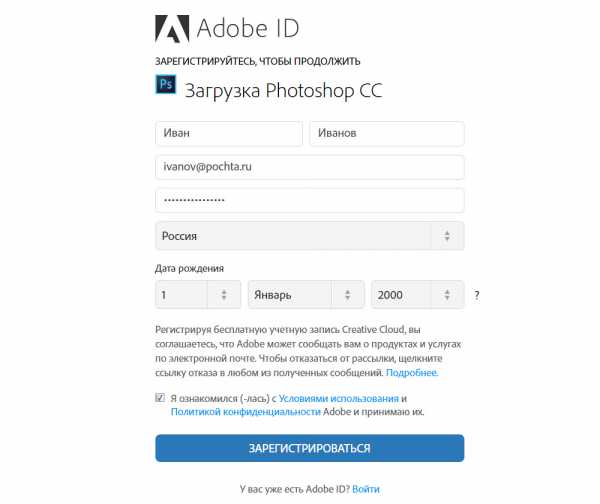
Разработчик предоставляет несколько вариантов пользования программой
Adobe предлагает своим пользователям довольно приемлемые цены для своих продуктов. Так, вы можете приобрести Фотошоп за определённую цену в месяц, то есть по подписке. Такой же вариант предлагается для комплекта CreativeCloud, в который входит несколько программ Adobe. Стоимость и состав комплекта стоит всегда уточнять на официальном сайте, так как они могут меняться. Также обратите внимание на то, что в системе действуют специальные условия для обучающихся и преподавателей, а также корпоративных клиентов. Так, вы сможете сэкономить приличную сумму при использовании сервисов Adobe.
Первый запуск программы
После установки следует запустить приложение с ярлыка, созданного на рабочем столе. При первом открытии появится окно с описанием программы и уведомлением о начале пробного 30-дневного периода. Кликните на «Начать пробный период» и дождитесь, пока откроется программа. Теперь перейдём непосредственно к тому, как работать в Фотошопе.
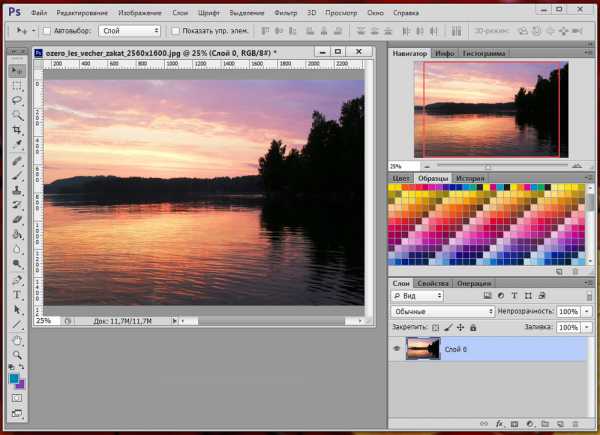
Рабочая область очень удобна и её можно настроить под себя
Основное меню Фотошопа
Наверху находится основное меню со следующими пунктами:
- Файл. Здесь вы можете совершить все операции по сохранению файла, созданию нового, печати фотографий, импорта.
- Редактирование. Как понятно из названия в этом пункте располагаются инструменты для изменения различного рода настроек, каковых там огромное количество. Например, здесь вы сможете поменять настройку цветов. Тут же находится функция «Шаг назад», которая ответить на ваш вопрос о том, как отменить действие в Фотошопе.
- Изображение. Здесь расположены такие параметры, как коррекция цветов картинки, тримминг, его вращение, кадрирование и многое другое.
- Слои. Вообще, если редактируемый файл содержит множество различных элементов, то каждый из них делается на отдельном слое. Например, если поверх рисунка поставить текст, то он автоматически создаться на новом слое. Они расположены справа внизу. Пункт же верхнего меню «Слои» управляет всеми настройками касаемо обсуждаемого вопроса по слоям. Здесь можно создать новый, удалить существующий, добавить на него эффекты и так далее.
- Текст. Из названия понятно, что именно регулируется этой вкладкой. Все операции над добавленным текстовым полем управляются в этом пункте.
- Выделение. Тут вы можете выделять различные объекты (например, слои). Это тоже важно знать для того, чтобы изучить, как работать в Фотошопе cs6.
- Фильтр. Все фильтры и эффекты наподобие размытия, искажения и других расположены здесь. Также вы можете найти другие фильтры в интернете, нажав соответствующий пункт меню «Фильтр».
- 3D. Здесь вы можете настроить 3D слои и сцены для фотографии или любого другого изображения.
- Меню «Просмотр» располагает всеми параметры отображения информации на экран: тут вам и показ вспомогательных элементов (сетка, линейка и другие), и настройка направляющих.
- «Окно» позволяет вам добавлять новые панели на рабочую область. Например, если вам нужна гистограмма, то вам нужно просто поставить галочку возле соответствующего пункта меню «Окно».
- Ну и последний пункт «Справка». Здесь расположена вся информация о продукте, центр поддержки, а также вкладка для входа в AdobeID для получения дополнительных возможностей.
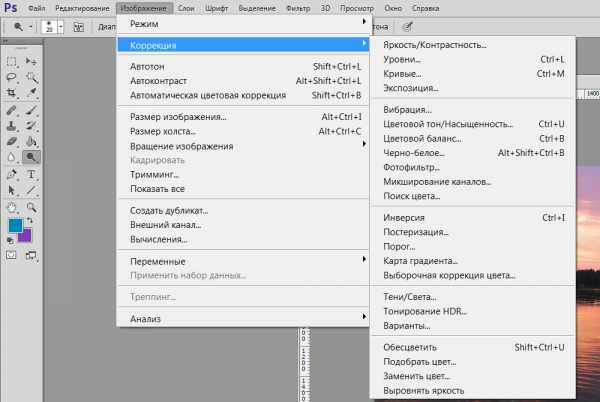
Доступ к основным функциям осуществляется через иерархию меню
Панель инструментов
Следующее, что вы видите ниже основного меню — это поле с настройками инструмента, который выбран в данный момент. Эти инструменты располагаются на левой панели. Давайте рассмотрим каждый из них. В скобках указана кнопка для быстрого доступа к функции (все буквы английские). Также описываются дополнительные возможности при нажатии правой кнопки мыши.
- Перемещение (V). Позволяет перемещать выделенный объект или область в любом направлении. Также с помощью него можно крутить этот объект, вращать, отражать.
- Прямоугольная область (M). Выделяет в форме прямоугольника. Также можно выделять в форме овала, горизонтальной и вертикальной строк.
- Лассо (L). Также является инструментов выделения. Можно выбрать среди обычного лассо, прямолинейного и магнитного лассо.
- Волшебная палочка (W). Выделяет область в особых рамках. Имеется также быстрое выделение.
- Рамка (С). Кадрирование изображения. Также здесь расположены раскройка, кадрирование перспективы и выделение фрагмента.
- Пипетка (I). Распознает цвет при нажатии на фото (учитывается пиксель, на который вы попали). Есть ещё линейка, комментарий, счётчик, цветной эталон и пипетка 3D материала.
- Восстанавливающая кисть (J). Также здесь располагаются точечный вариант инструмента, заплатка, перемещение с учётом содержимого и инструмент, позволяющий убрать эффект красных глаз.
- Кисть (B). Она позволяет рисовать поверх фотографии или же может помочь вам при создании нового изображения. Имеет достаточно гибкие настройки. Помимо кисти здесь представлены карандаш, микс-кисть и замена цвета.
- Штамп и узорный штамп (S).
- Архивная кисть (Y).
- Ластик (E) стирает область, по которой вы водите. Фоновый ластик убирает всё, включая фон (то есть, при сохранении в определённых форматах фон будет прозрачным).
- Градиент (G) и заливка заполняют выделенный фрагмент цветом или градиентом.
- Действие инструментов размытие и резкость понятно из их названий, палец же двигает область как пластилин. Можете, например, передвинуть бровь повыше или опустить глаза.
- Как и в предыдущей случае, названия инструментов совпадают с их прямым назначением: осветлитель, затемнитель и губка. Быстрый доступ к ним можно получить, нажав на клавиатуре букву O.
- Перо (P) в различных вариациях располагается ниже осветлителя. Помогает при рисовании, корректировке и других операциях, выполняемых над изображением.
- Далее располагается инструмент для добавления текстового поля. Является неотъемлемой частью того, чтобы понять, как пользоваться Adobe Photoshop.
- Выделение контура (А).
- Инструмент с различными фигурами позволяют добавить на новом или существующем слое объект любой формы, которые имеются в коллекции программы.
- Далее представлена «Рука», которая даёт возможность двигать фотографию. Например, если вы увеличили зум и хотите в таком приближённом виде редактировать изображение, то для перехода, к примеру, от одного глаза к другому вам поможет как раз-таки этот инструмент.
- Лупа увеличивает зум на фотографии.
- Два квадрата с чёрным и белым цветом это цвета, которые регулируются в данный момент. То есть, если в ближайшем квадрате красный цвет, то кисть из пункта восемь будет рисовать красным цветом. Дальний же квадрат отвечает за цвет обычного ластика.
Многие инструменты содержат подинструменты
Как видите, инструментов очень много и все их изучить сразу достаточно сложно. Поэтому постарайтесь уделить некое время каждому из них. Тогда вы будете знать, как работать с Фотошопом cs6, например.
Правая область программы
Эта область рабочего пространства регулируется с помощью специальной вкладки, где по умолчанию написано «Основная рабочая среда». Здесь будет цветовая палитра, поле с коррекцией и стилями, а также окно со слоями, каналами и контурами. Среду вы можете поменять на пространство под фотографию, рисование, движение и другие регулировки.
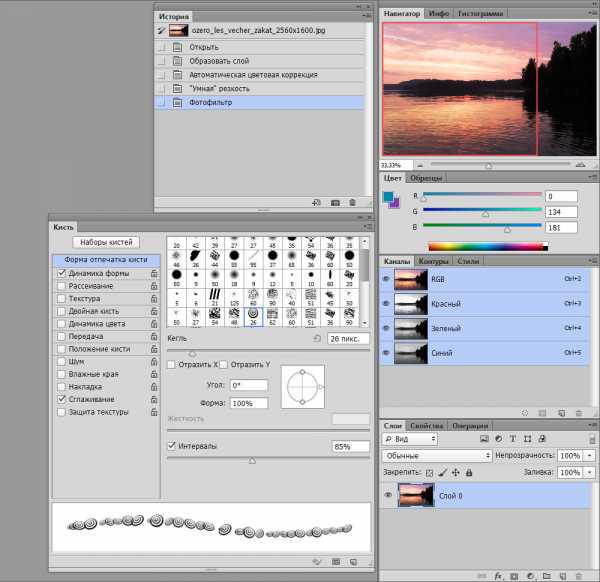
Дополнительные панели для работы
Итоги
Теперь вы знаете, как работать в Фотошопе и изучили основные инструменты программы. И с этого момента вы можете полноценно пользоваться различными инструкциями в интернете, где описываются множество интересных уроков по созданию удивительных эффектов. Отныне ваша фантазия будет работать на вас, и все ваши идеи найдут своё воплощение в жизнь. Делитесь своими первыми работами в комментариях. Плодотворной работы, дорогие друзья!
nastroyvse.ru
Как работает фотошоп онлайн?
 Мир развивается вместе с наукой и техникой и, в то время, когда пару десятков лет назад искусство фотографии было доступно только работникам фотоателье и профессиональным фотографам, то сейчас любителей уникальных кадров не счесть. Для съемки они используют как обычные цифровые мыльницы, так и дорогие фотоаппараты, а обработку осуществляют с помощью графических редакторов.
Мир развивается вместе с наукой и техникой и, в то время, когда пару десятков лет назад искусство фотографии было доступно только работникам фотоателье и профессиональным фотографам, то сейчас любителей уникальных кадров не счесть. Для съемки они используют как обычные цифровые мыльницы, так и дорогие фотоаппараты, а обработку осуществляют с помощью графических редакторов.
Одной из наиболее распространенных программ обработки фотографий является фотошоп онлайн, популярность которого в первую очередь связана с достаточно большим набором инструментов для обработки цифровых изображений и простоте их использования.
Содержание:
Что можно сделать с фото в фотошопе онлайн?
Рунет переполнен различными сайтами, на которых можно воспользоваться онлайн фотошопом, разница между которыми заключается в:
- Наличие или отсутствии регистрации;
- Платный или бесплатный;
- Язык интерфейса;
- Набор инструментов;
- Способ сохранения файлов.
Не взирая на эти отличия, принцип работы фотошопа онлайн заключается в загрузке и обработке кадров.
Для начала работы в любом графическом онлайн редакторе необходимо открыть страницу сайта и загрузить фотографию, требующую изменений. Дальше действия пользователя будут полностью зависеть от цели – коррекция фигуры, маскировка дефектов, модный make — up, изменение цвета глаз или волос – для всех функций разработчики придумали отдельный инструмент.
Осуществлять креативные идеи можно и благодаря обрамлению фото в оригинальную рамку, созданию коллажа, фотомонтажа или сделав из любой фотографии карикатуру. Все это делается одним кликом кнопки мыши.
И это еще не все, что можно сделать с помощью онлайн редактора. Многие пользователи интересуются вопросом: «Как вставить кадр в шаблон?». Достаточно просто. В фотошопе существует такое понятие как «слой», который накладывается друг на друга подобно листам бумаги.
Раздел «Слой» обычно находится в правой нижней части интерфейса программы. При наложении слоев, один может быть полностью прозрачным, а другой частично. Точнее прозрачным здесь будет все, кроме значимых элементов, которые надо соединить с изображением другого слоя.
Выбираем фотографию и обрезаем все лишнее с помощью инструмента «Полигональное лассо». Выделяем область, которую нужно оставить, инвертируем выделенное и удаляем. Затем копируем готовое фото, выбираем нужный слой и нажимаем вставить. Размер объекта можно отредактировать под высоту и ширину снимка, растянув его с помощью стрелок. Таким образом, мы соединяем два разных изображения и получаем оригинальный кадр.
Кроме вышеперечисленных возможностей фотошопа онлайн, доступны и другие полезные функции.
Преимущества и недостатки онлайн фотошопа
Иногда фотографы и любители вступают в спор, причиной которого являются преимущества и недостатки онлайн фотошопа. Рассмотрим некоторые из них.
Преимущества фотошопа онлайн:
- Не требуется установки на компьютер, но необходимо подключение к сети Интернет. Этот пункт можно отнести и к плюсам и минусам виртуальной программы. Плюс – можно зайти в фотошоп с любой точки страны, минус – отсутствие интернета.
- Доступный и понятный набор инструментов.
- Возможность обрабатывать полные форматы фото или же загружать их с рунета.
- Не надо иметь каких – то особенных навыков для того, чтобы сделать обработку фотографии. Большинство сайтов имеют понятную инструкцию по обработке снимков.
Недостатки фотошопа онлайн:
- Некоторые фотошопы являются платными, или же частично бесплатными. То есть некоторые функции не доступны пользователю.
- Английский язык интерфейса во многих случаях становится препятствием на пути обработки изображения.
- Необходима хорошая скорость передачи данных.
- Сохранение кадров в некоторых графических редакторов платное.
Таким образом, фотошоп онлайн – это прекрасная и вполне реальная возможность отредактировать нужный снимок в любое время суток, не устанавливая программу на свой компьютер, а лишь открыв нужную страницу в браузере.
Урок фотошопа онлайн — работа со слоями:
Не спешите покидать сайт! Тут есть еще, что почитать:
userava.ru
